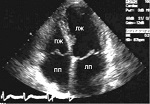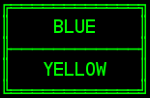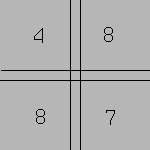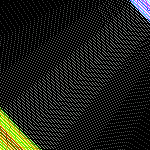Инструменты Kali Linux
Список инструментов для тестирования на проникновение и их описание
shred
Описание shred
Переписывает несколько раз указанные файлы для того, чтобы сделать более сложным восстановление даже с использованием очень дорогого оборудования.
Автор: Colin Plumb
Справка по shred
Если ФАЙЛ задан как —, измельчать стандартный вывод.
Аргументы, обязательные для длинных ключей, обязательны и для коротких.
Удаляет ФАЙЛ(ы), если указан —remove (-u). По умолчанию файлы не удаляются, так как часто обрабатываются файлы-устройства вроде /dev/hda, а такие файлы не надо удалять.
Необязательным параметром КАК задаётся способ удаления каталога:
- «unlink» => использовать стандартный вызов unlink.
- «wipe» => также, сначала испортить байты имени.
- «wipesync» => также, синхронизировать каждый испорченный байт на диске.
Режим по умолчанию — «wipesync», но заметим, что это долго.
ВНИМАНИЕ: Помните, что shred полагается на очень важное предположение: что ваша файловая система перезаписывает файлы «на месте».
Традиционно это так и делается, но многие современные файловые системы не удовлетворяют этому предположению. Вот примеры файловых систем, на которых shred не эффективен или не дает гарантии эффективности во всех режимах файловой системы:
- журналируемые файловые системы, например которые идут в комплекте AIX и Solaris (и JFS, ReiserFS, XFS, Ext3 и др.)
- файловые системы, которые записывают избыточные данные и сохраняют работоспособность, даже если случаются неудачные записи, например, файловые системы, основанные на технологии RAID
- файловые системы, которые создают снимки состояния, например NFS-сервер от Network Appliance
- файловые системы, которые кэшируют файлы во временных хранилищах, например клиенты NFS версии 3
- сжатые файловые системы
В случае файловых систем ext3 упомянутое выше ограничение верно (и shred, следовательно, не так эффективен), только в режиме data=journal, когда кроме метаданных журналируются также и сами данные файлов. В режимах data=ordered (по умолчанию) и data=writeback программа shred работает как обычно. Режимы журналирования ext3 можно изменить, добавив ключ data=что-то к параметрам монтирования для конкретной файловой системы в файле /etc/fstab, как документировано в странице man для mount (man mount).
Кроме того, резервные копии и удаленные зеркала файловой системы могут содержать копии файла, которые нельзя удалить, и которые позволят впоследствии восстановить уничтоженный файл.
Руководство по shred
Страница man присутствует, но повторяет справку.
Примеры запуска shred
Удалить файл passwords.list, в конце перезаписать нулями, чтобы скрыть измельчение (-z), показывать ход выполнения (-v), обрезать и удалить файл после перезаписи (-u), переписать 5 раз (-n 5) (по умолчанию — 3):
Установка shred
Программа предустановлена в Kali Linux. Является частью пакета coreutils.
Установка в BlackArch
Программа предустановлена в BlackArch. Является частью пакета coreutils.
Информация об установке в другие операционные системы будет добавлена позже.
Источник
Шредер файлов в Linux
Вопрос в том, как грамотно реализовать безопасное удаление файлов в Linux, с гарантированной невозможностью прочитать/восстановить за приемлемое время информацию.
1. Паранойя обычная (бытовая);
2. Старый HDD нужно выкинуть, не оставлять же на нем инфу с потенциальной возможностью восстановления;
3. Похоже на второй пункт — передача системника/ноута по наследству или в качестве «гуманитарной помощи» организациям образования.
Можно еще пунктов накидать, но смысл ясен 🙂
dd if=/dev/urandom of=/dev/sda
детям ненадо, магнитити слишком сильные. Пальцы переломают
Перепиши каждый сектор мусором раз 5-6. Должно хватить.
Это если ты боишься серъёзных ребят с большими ресурсами.
Достаточно один раз. Узнать, что там было, сможет только Павел Глоба, да и то с достаточно низкой вероятностью.
Просто распили болгаркой пополам и не морочь людям голову.
После этого можно восстановить.
dd if=/dev/urandom of=/dev/sdX bs=10M уже советовали?
А стоимость этого процесса ты учел? Ну давай, восстанавливай, удачи.
Тогда лучше просто затереть нулями, стоимость восстановления будет наверное даже больше, а винт останется целым.
Тогда только как терминатора. В расплавленный металл.
Установите Убунту или используйте дисковый шредер dban.
shred -fuvzn35 /dev/sdx
Что теперь полезного с ними делать?
На холодильник прилепи. Говорят, интересный эффект получается.
Про shred я знаю, спасибо тем, кто многократно мне его советовал. Просто помнится где-то читал, что даже после подобных шредеров вероятность восстановления данных не нулевая. На данный момент (после прочтения ваших советов) я склоняюсь к шифрованию диска с ключом не менее 2048 байт и последующим удалением с него информации путем dd if=/dev/urandom of=/dev/sda. Медленно, но сердито.
Для экстренных случаев, думаю, поможет 3-5 грамм TNT на жёстком диске с электроприводом 🙂
Просто помнится где-то читал, что даже после подобных шредеров вероятность восстановления данных не нулевая.
Ага. Существует некий магический способ, про который никто ничего не знает, какие-то микроскопы бла-бла-бла.. И всякие параноики shred’ом на всякий случай дацатьпятьраз рандомом всё затирают.
Не.. TNT не поможет. Вдруг у тебя блин просто улетит, без повреждений? Я тебе вот что посоветую — повесь свой хард на тоненькой ниточке над кратером Ородруина..
Источник
Shred и безвозвратное удаление файлов
В этой статье я расскажу, каким образом можно раз и навсегда удалить файлы с жёсткого диска в ОС Ubuntu. Итак, знакомьтесь — команда shred.
Не все знают, что удаляя файл посредством rm или через файловый менеджер, сам файл не удаляется, а затирается лишь его индекс и пространство, которое занимал файл, записывается системой как свободное для записи. Файл, как вы уже поняли, так и остался на своём месте и восстановить его оттуда не составит большого труда. Он пролежит там до тех пор, пока на его место вы не запишите другую информацию.
Shred случайными числами заполняет место, занятое файлом. И уже, даже восстановив ваш удалённый файл, его будет невозможно прочитать. По умолчанию shred не удаляет файл, для этого используется параметр —remove (-u).
shred -u /path/to/file
В shred заложен 25-тикратный цикл, то есть программа перезапишет файл случайным содержимым 25 раз. Чтобы изменить это значение, например на 35-тикратный:
shred -u -n 35 /path/to/file
Если ваша паранойя достигла ещё бОльшего уровня, то вам подойдут следующие советы.
Чтобы спрятать информацию о том, что вы зачищали файл, используйте параметр -z, добавляющий нули в конец файла — это сделает файл непохожим на зашифрованный. Если вам интересно наблюдать за процессом перезаписи, параметр -v (verbose) служит для подробного вывода информации прогресса.
shred -u -z /path/to/file
Если хотите удалить сразу несколько файлов, то укажите их в таком формате:
shred -u -z -n 30 /path/to/file1 /path/to/file2 /path/to/file3
или же можно использовать маску:
shred -u -z -n *.txt
Shred также может удалить содержимое всего жёсткого диска командой
shred /dev/sda
Естественно, время выполнения операций напрямую зависит от размера файла и скорости записи.
Единственным минусом я обнаружил то, что shred не умеет удалять каталоги. В этом нам на помощь приходит утилита wipe:
wipe -rf /path/to/catalog
Для более подробной информации используйте man shred и man wipe.
Если вы уже удалили файлы, и не хотите восстанавливать их и потом «правильно» удалять, ввиду их большого размера, то остаётся одно — перезаписать другой информацией. Информацией, ничего в себе не несущей. В этом вам придёт на помощь утилита dd
dd if=/dev/zero of=/path/to/file.trash bs=1M count=1024
где значением count является нужный вам размер файла. 1024 = 1Гб, 2048 = 2Гб и т.д.
После создания файла, удалите его уже посредством shred’а.
Источник
Шредер файлов в Linux
Вопрос в том, как грамотно реализовать безопасное удаление файлов в Linux, с гарантированной невозможностью прочитать/восстановить за приемлемое время информацию.
1. Паранойя обычная (бытовая);
2. Старый HDD нужно выкинуть, не оставлять же на нем инфу с потенциальной возможностью восстановления;
3. Похоже на второй пункт — передача системника/ноута по наследству или в качестве «гуманитарной помощи» организациям образования.
Можно еще пунктов накидать, но смысл ясен 🙂
SSD, Линус одобряет.
Перепиши каждый сектор мусором раз 5-6. Должно хватить.
Это если ты боишься серъёзных ребят с большими ресурсами.
Забей винт каким-то одним значением — это спасёт от бытовых способов восстановления.
Компы/диски старые. Какие уж там SSD. А так, да 🙂
Интересненько, xetf. Спасибо!
я тут давеча cat /dev/zero > /dev/md1 сделал Как итог — данные не подлежат восстановлению вообще.
Внутри магнитики полезные
Лучше разбирать, сжигать или молотком разбивать. Когда нет времени, то тоже самое через автоматический пресс.
Повыковыривал из всех старых винтов. Что теперь полезного с ними делать?
В портах есть wipe и bcwipe, например.
All users, but especially Linux users, should be aware that srm will only work on file systems that overwrite blocks in place. In particular, it will *NOT* work on reiserfs or the vast majority of journaled file systems. It should work on ext2, FAT-based file systems, and the BSD native file system. Ext3 users should be especially careful as it can be set to journal data as well, which is an obvious route to reconstructing information.
Сравнил md и hd.
Что теперь полезного с ними делать?
Прикреплять к другим HDD в экстренных случаях?
Это поменять если в винте магнит сломается?
Детям отдать — они найдут применение.
Так что в них полезного?
Сделай генератор переменного тока.
Магнитики счастья это. Собери 20 штук, сделай бусы, подари жене и через 7 дней станешь миллионером.
Можно кинуть такой магнит в коробку с иглами, винтиками или прочей металлической мелочью, чтобы она не рассыпалась и не терялась, например. Можно, прикрепив его на стену, вешать на него паяльники или какой-нибудь другой инструмент. Можно использовать их для уничтожения данных на других HDD.
Надежного способа удаления в Linux нет. Дело в том, что весь софт (ФС, драйвер) и железо (прошивка контроллера диска, сам диск) должны проектироваться с таким требованием. В реальности же такого требования нет, и данные все равно где-то могут остаться.
Например, если какой-то сектор диска стал плохим, контроллер диска его автоматически ремапит на запасной. При удалении данных будет удален в лучшем случае запасной. Основной (использованный ранее) останется с данными, пусть и частично поврежденными. По-хорошему диск должен иметь не только операцию перезаписи сектора (которая перезапишет только активный), но и операцию удаления сектора (которая сотрет и активный, и плохой сектора).
2) Физическое уничтожение носителей инфиормации
Источник